标签:重启 加速 处理 关机 根分区 初始 变化 子目录 etc
虚拟机的两个实用功能:快照(建立一个状态,之后在任意一个时间可以恢复这个状态)和克隆(创建一个完全相同的机器,以测试多个计算机的情况)
linux系统的安装过程有以下几步:硬盘分区、逻辑格式化、生成设备文件名、完成挂载。
硬盘分区有一定的规则,这是硬盘的硬件组成结构决定的,分区就是以磁柱为单位的连续磁盘空间。硬盘主分区最多只能有4个,扩展分区最多只能有1个,主分区+扩展分区的总数不能超过4个,扩展分区不能格式化不能写入数据,唯一的作用就是包含逻辑分区,逻辑分区可以正常写入数据和格式化(C盘就是主分区,其他都是逻辑分区)。
分区表示有一个特殊的规则,逻辑分区永远都是从5开始的,如下图第一种分区,1、2、3为主分区,4是扩展分区,5、6是逻辑分区。第二种分区只有一个主分区1,扩展分区是2,而逻辑分区则是从5开始的。任何情况下1、2、3、4都不能是逻辑分区号。
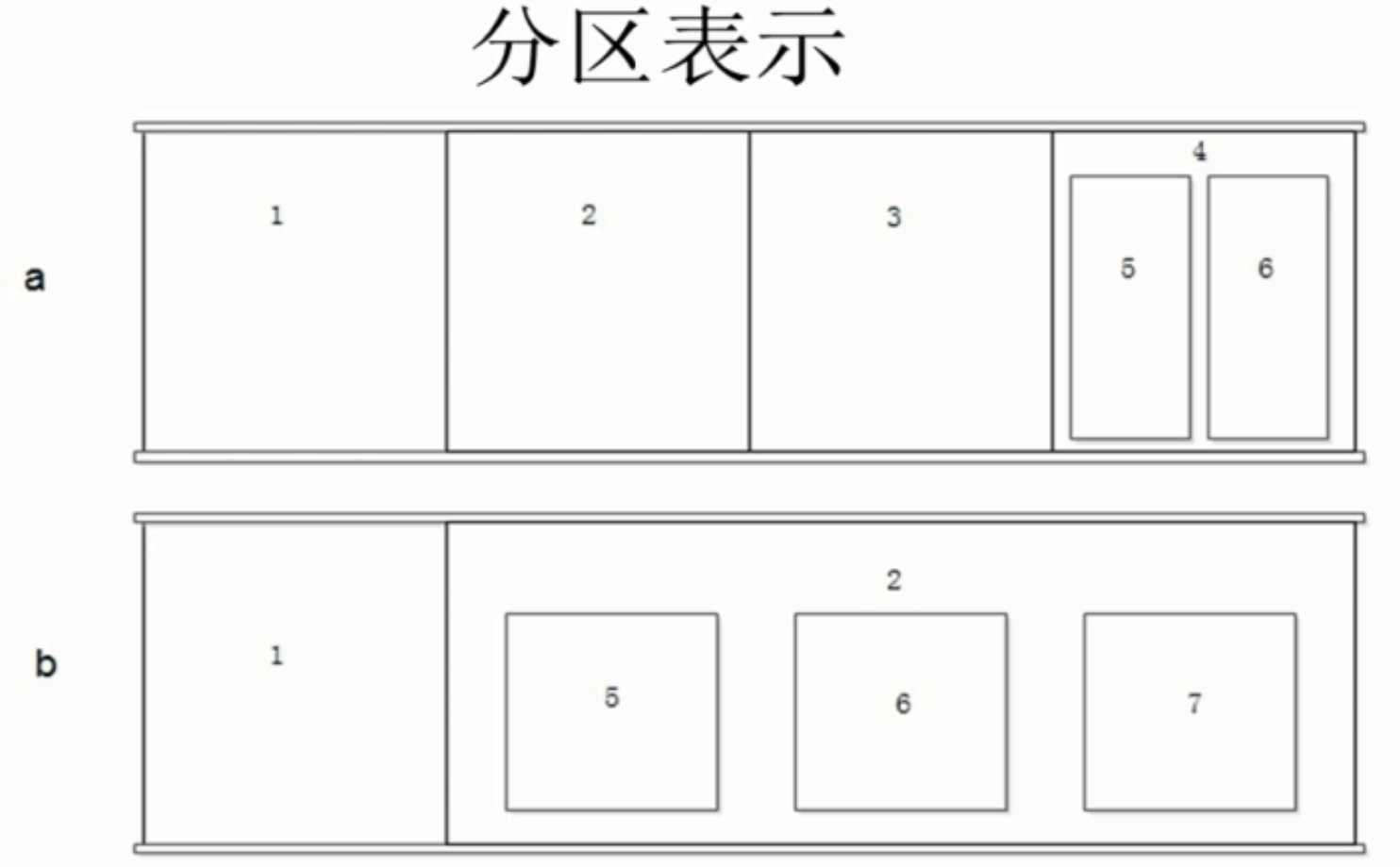
查看分区情况df -h:

分区的理由主要有两点:
1、数据安全,分区之间的数据不会相互影响。
2、系统效能,数据放在连续的磁盘空间处理速度快。
分区时考虑到后续可能会规划新分区,故一般都设置扩展分区,在扩展分区中预留一部分空间备用。
硬盘在使用之前需要进行高级格式化(逻辑格式化)把硬盘分割成等大小的数据块,建立文件位置与数据库位置的索引,这种格式化是根据用户选定的文件系统决定的。
linux中所有硬件都是文件,不同分区设备文件直接在设备文件名后加分区号,如dev/hda1代表IDE硬盘的第一个分区,IDE、SCSI、SATA和USB都是硬盘的不同接口的硬盘,常用的是SATA,故硬盘文件一般都是sd开头的。
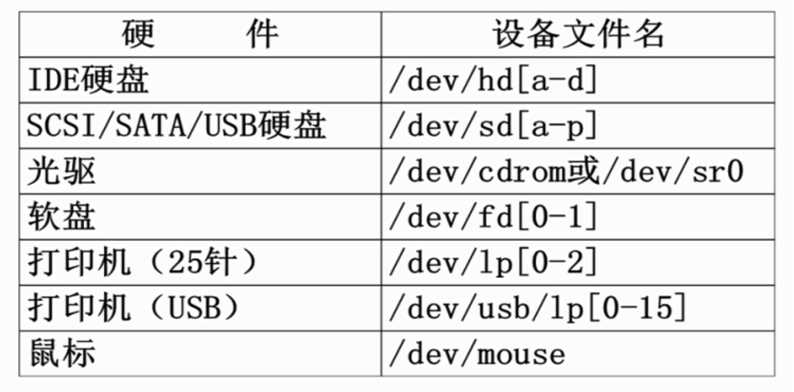
在虚拟机环境下,为了加速,VirtIO接口的磁盘在linux中显示的设备文件名可能是/dev/vd[a-p]。
设备文件命不是根据实际插槽区分的,而是根据系统侦测到磁盘的顺序决定的,一般来说SATA硬盘检测的要比USB早(USB是开机完成才被系统捕捉到),故如果当SATA和USB同时出现时,一般SATA会被命名为sda,而USB被命名为sdb。
挂载就是设置磁盘分区的一个进入点,这个进入点被称为挂载点。linux中必须分区的有根分区和swap分区两个,swap分区可以在内存不足时作为内存使用,最大不超过2GB(这个数字和内存使用效率有关),推荐应该分区的是/boot,因为这个目录下记录了启动相关的内容,比较重要。
文件的系统目录在硬盘上的分配与windows不同,windows的盘符是并列的,而linux中不是这样。如下图所示,根分区/下某一个子目录,如boot和home可以指定独立的硬盘空间。
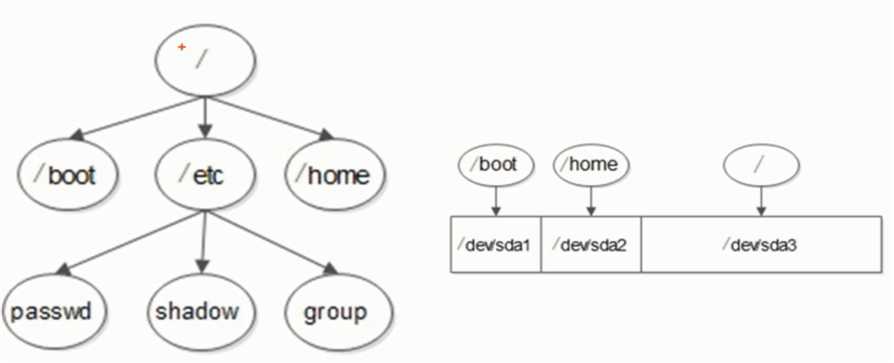
创建分区时选择自定义布局:
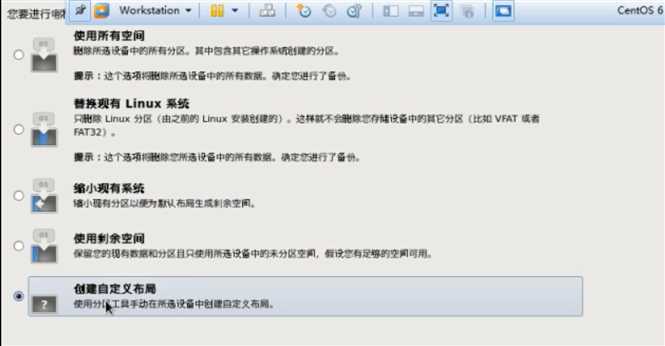
设置根目录分区:
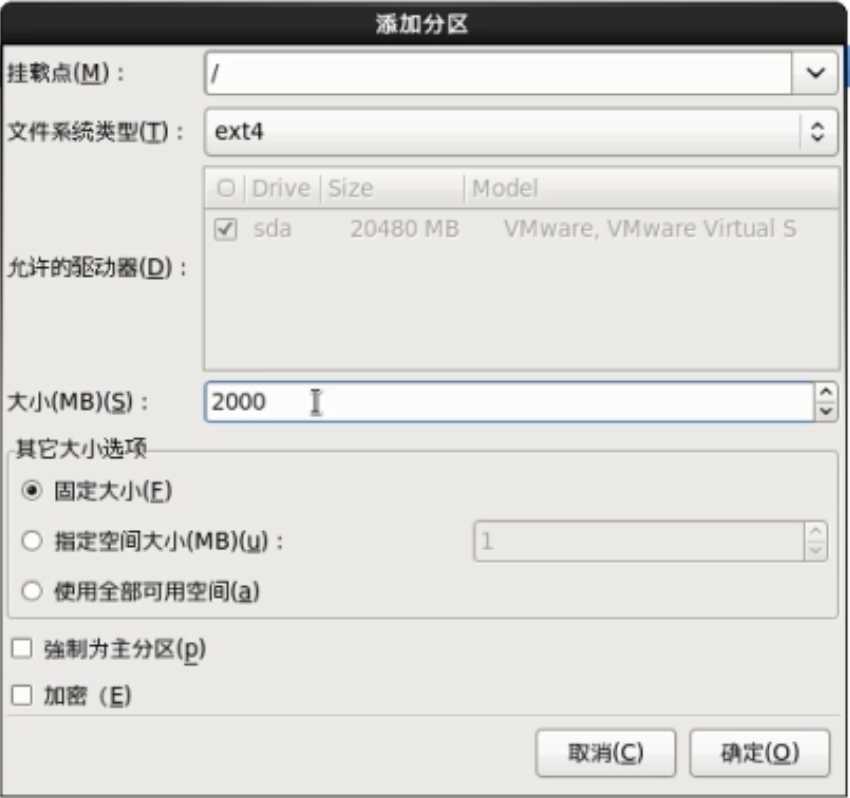
创建boot分区:
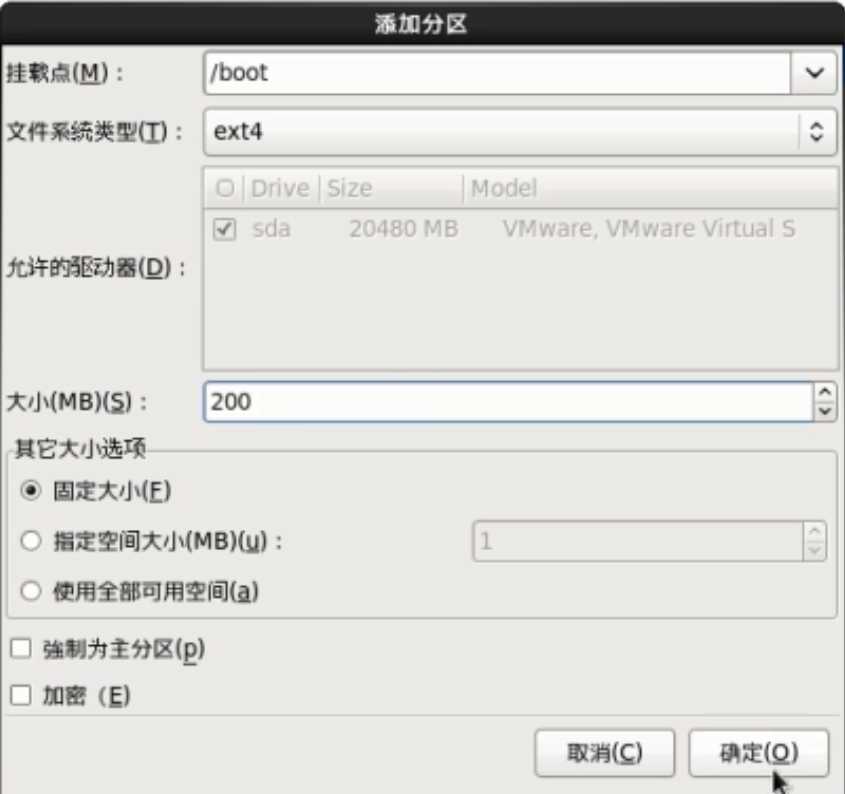
这里发现boot分区总是会作为第一个分区,这是因为boot分区涉及系统启动。
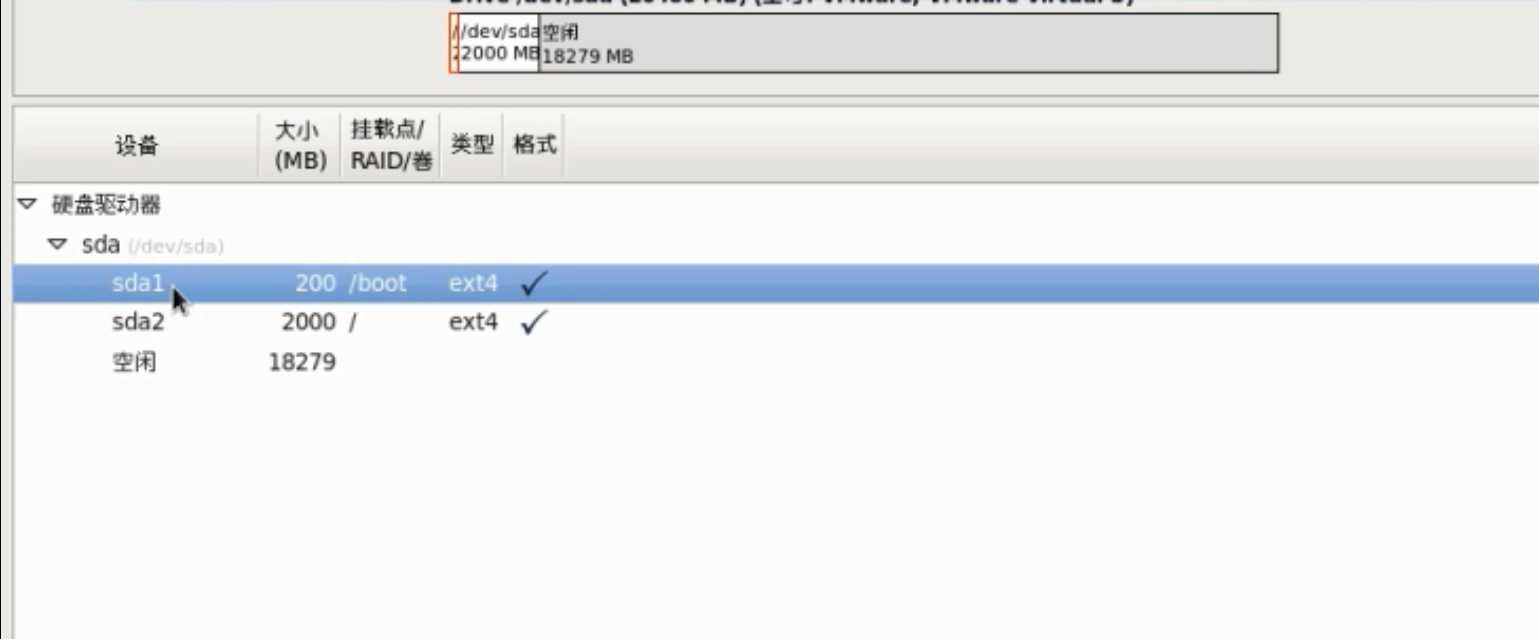
设置swap分区,注意swap不在挂载点处设置:
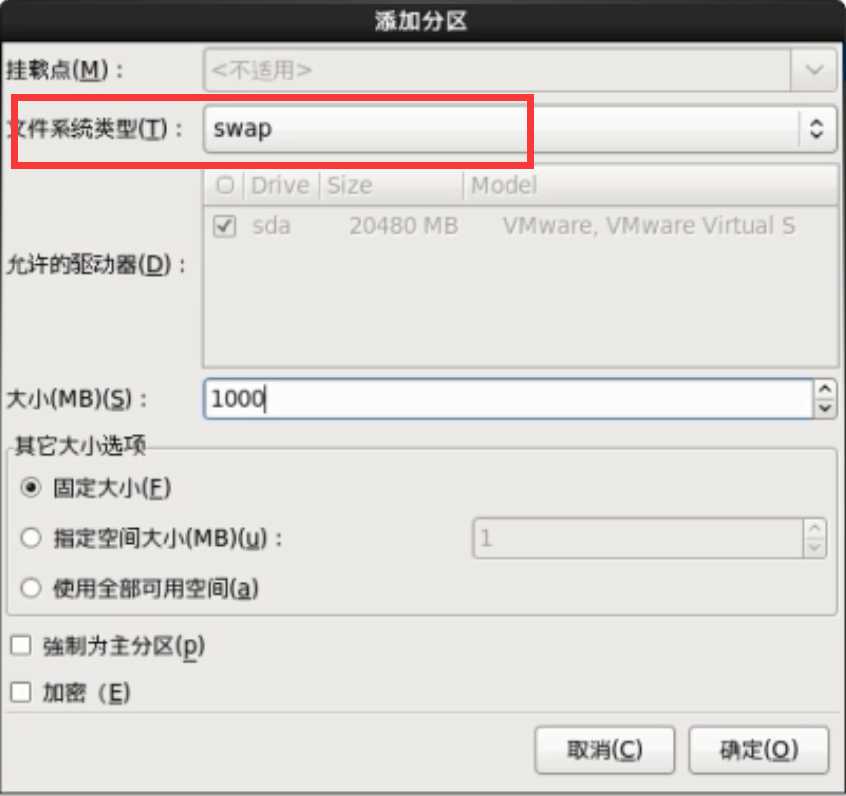
最后设置根目录分区,勾选使用全部可用空间。
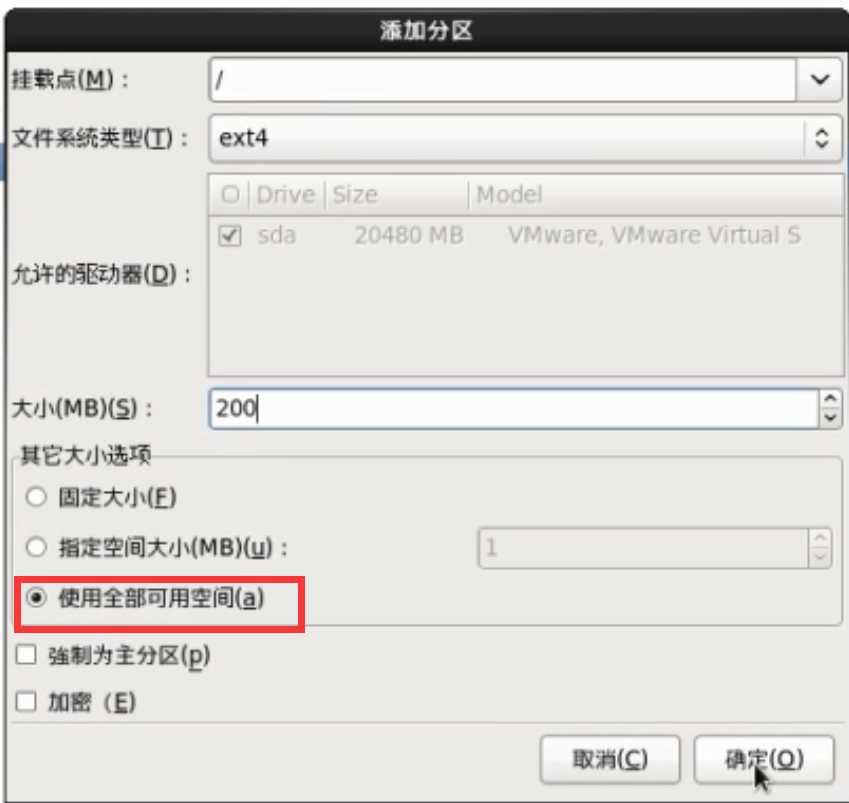
root文件下初始有三个日志文件:
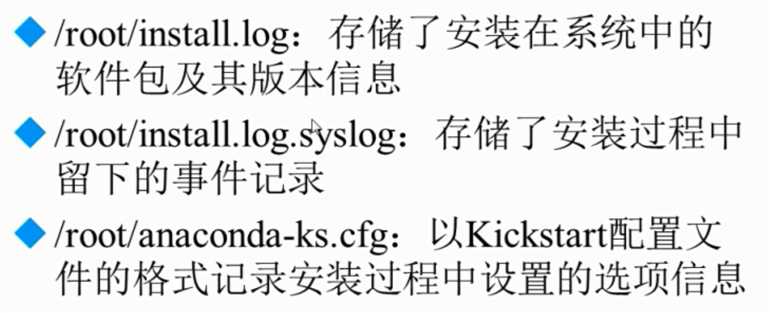
根用户root的初始家目录是root,其他用户的初始家目录是/home/用户名。
用远程登录工具之前首先要完成网络配置。在虚拟机-设置内可以找到网络适配器设置:
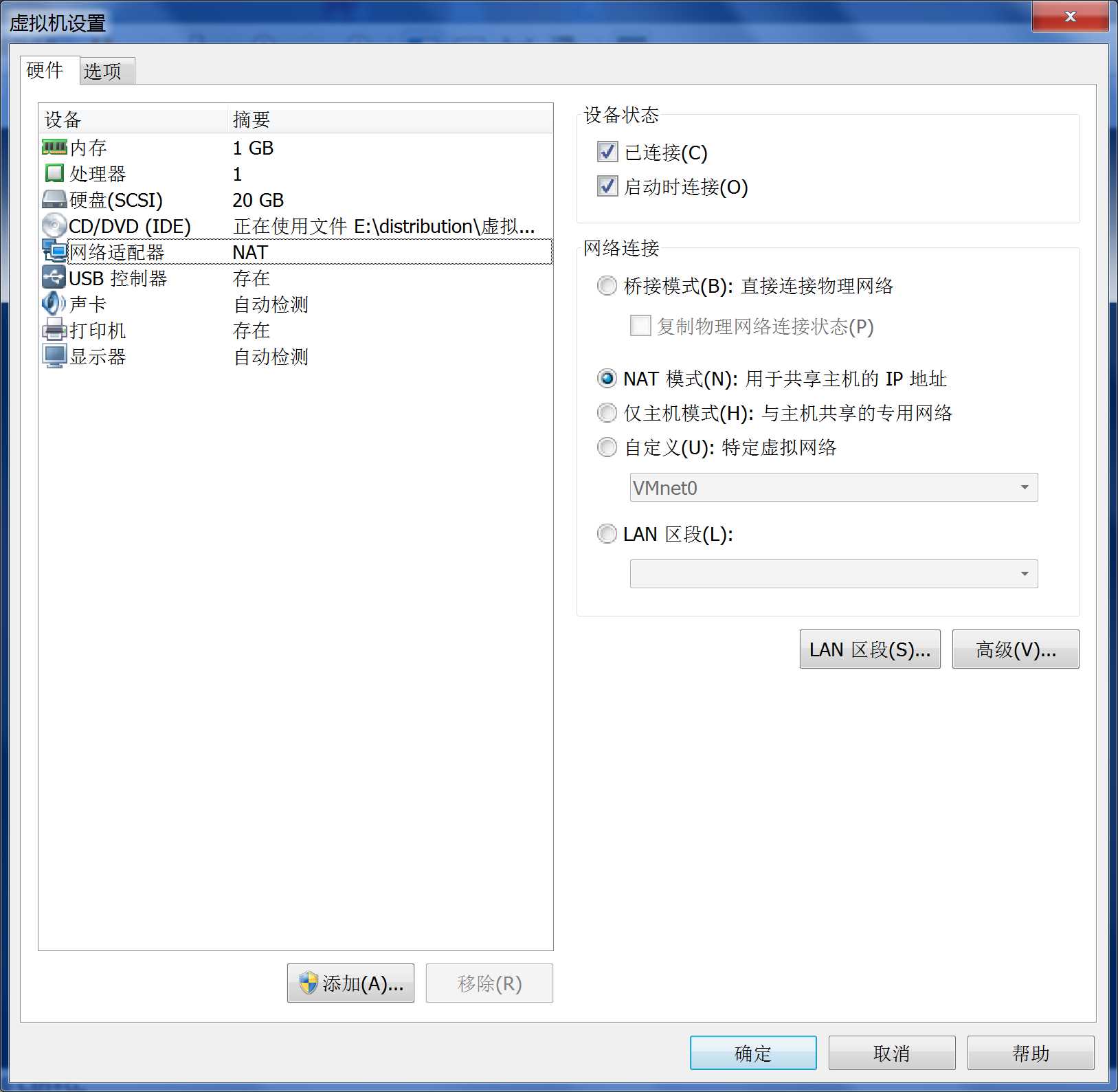
如果选择的是桥接,那么虚拟机就会用电脑的真实网卡(物理网卡或无线网卡)进行网络通信,只要虚拟机设置与windows同一网段的IP地址,就可以在虚拟机和真实机之间直接通信,也可以和局域网内同网段的其它计算机通信,缺点是它占用网段的IP,如果同一局域网内计算机很多就会出现重复IP的现象,而且没有联网的状态下不能和任何计算机通信。

如果采用NAT模式,那么虚拟机就会和VMnet8这个虚拟网卡组成一个网络,通过这个可以完成windows和linux之间的通信,然后linux再通过真实网卡(物理网卡或无线网卡)连接网关,从而完成和互联网的连接。
如果采用仅主机模式,那么虚拟机就会和VMnet1这个虚拟网卡组成一个网络,从而完成windows和linux之间的通信,这种模式只能和windows本机通信,不能连接其他计算机。
在虚拟机的虚拟网络编辑器中可以看见VMnet8和VMnet1的网络地址,还可以修改该子网的网络号:
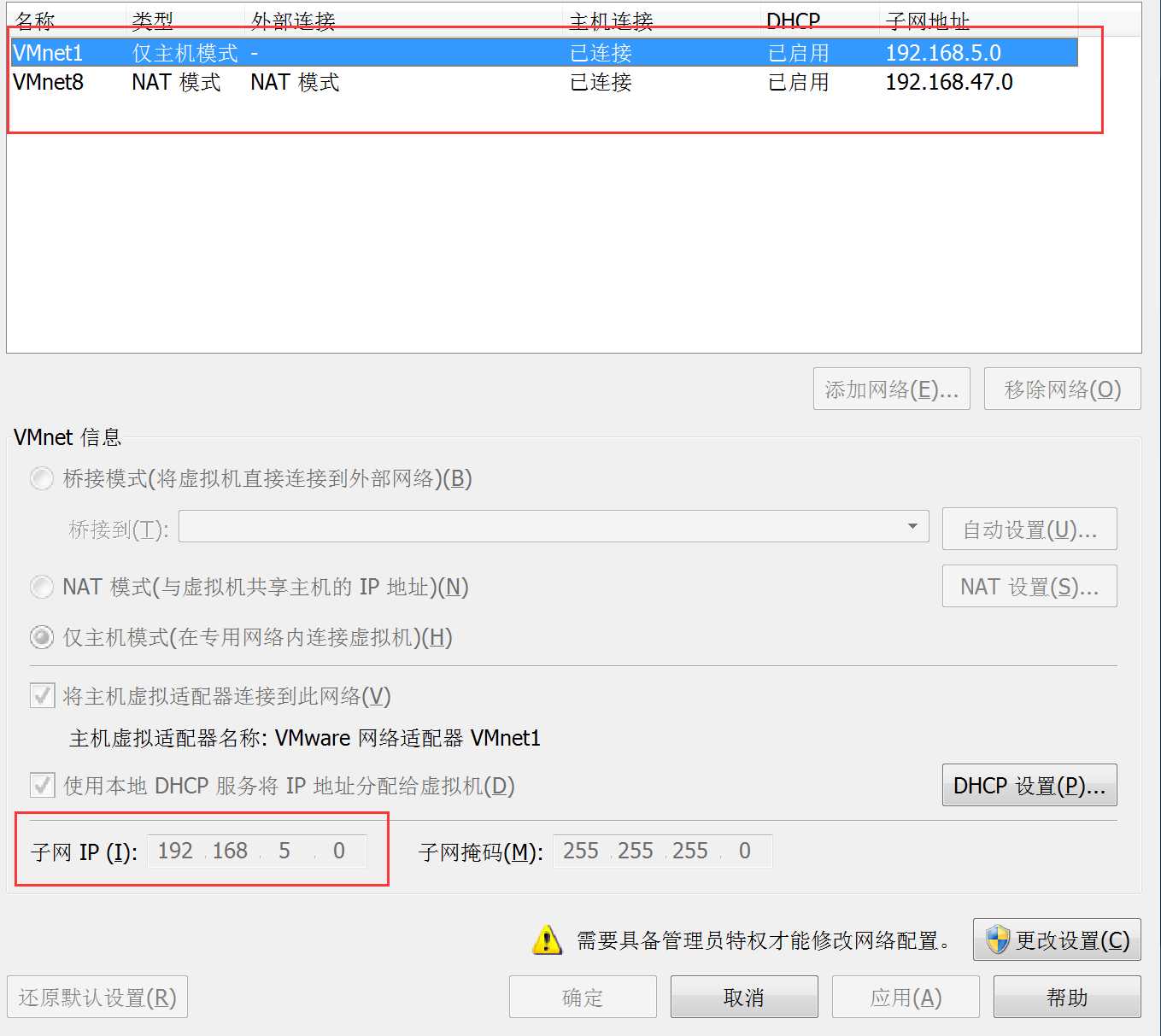
在上一个页面NET模式下点击NAT设置,就可以查看网关。
要查看windows中的网络配置可以用ipconfig,既可以查看虚拟网卡又能查看真实网卡的IP地址。
无论是哪种网络连接方式都需要先查看主机网卡的IP地址,然后将虚拟机中的IP地址设置和主机相同的网段。
查看虚拟机网卡的命令:ifconfig
更改IP地址的命令:ifconfig eth0 ip地址
这里修改IP地址的命令关机后设置就会丢失,只有修改配置文件才能永久生效。
如果选择了桥接模式,设置好虚拟机的IP地址,但是却连不上网,此时可能是因为虚拟机用了另外的不联网的网卡,此时通过编辑-虚拟网络编辑器,调整桥接设置,进一步选择具体的网卡。
在安装linux时设置网络自动连接这种方式不适合进行服务器开发,因为这种ip地址获得方式是动态的dhcp,在重新连接时ip地址可能会发生变化,故应该使用静态IP配置。
配置静态IP需要修改配置文件:vim /etc/sysconfig/network-scripts/ifcfg-eth0
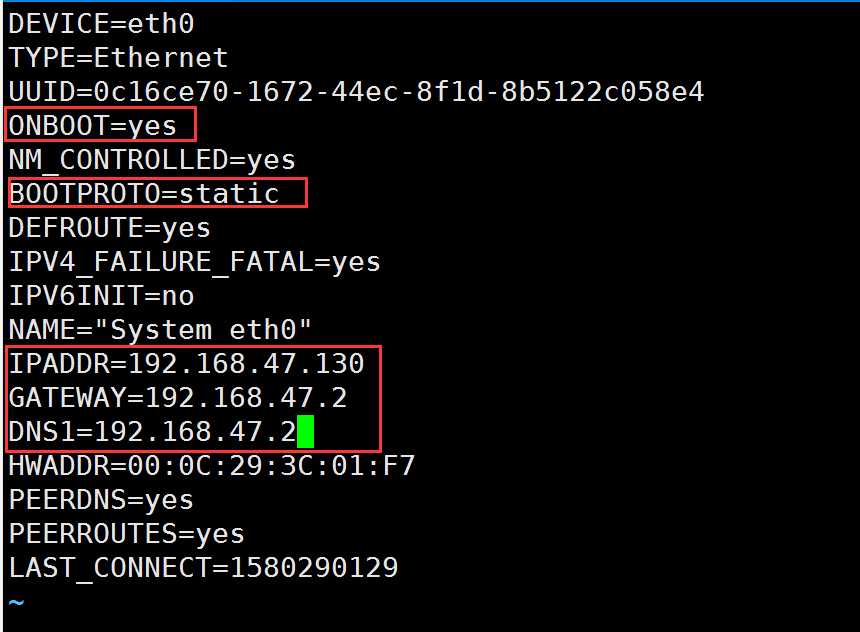
红色的部分是需要特别注意的:
ONBOOT=yes表示网卡随网络服务生效。
BOOTPROTO=static代表静态IP。
最后三个分别为IP地址、网关、DNS,后两个一般设置为一个即可。
修改完成后要重启网络服务:service network restart
标签:重启 加速 处理 关机 根分区 初始 变化 子目录 etc
原文地址:https://www.cnblogs.com/shizhuoping/p/12490683.html